[Guía de uso] Funciones prácticas que enriquecen tu vida diaria con Galaxy Watch4 y Galaxy Buds2
Muchas personas, cuando salen y tienen prisa utilizan sus objetos esenciales: el smartphone, los audífonos y el reloj. De este modo, los versátiles wearables se han convertido en artículos de los que no podemos prescindir y sus funciones siguen ampliándose, desde el desarrollo de nuestro día a la acentuación del aspecto personal.
Samsung Newsroom probó el nuevo y poderoso Galaxy Watch4 y Galaxy Buds2, los cuales en conjunto ofrecen un medio para disfrutar del contenido multimedia, un canal que te conecta con el mundo exterior y un asistente personal que gestiona tu agenda y tu salud.
[Pregunta 1] ¿Galaxy Watch4 va bien con cualquier estilo?
Un diseño más delgado y plano que se adapta a tu muñeca.

▲ La serie Galaxy Watch4 cuenta con dos modelos: Galaxy Watch4, con un diseño minimalista, y Galaxy Watch4 Classic, que cuenta con un bisel en forma de anillo. Para crear esta guía se utilizó Galaxy Watch4 de 40 mm.
Un reloj pasa mucho tiempo en la muñeca del usuario, lo que significa que es imprescindible un diseño que se adapte a cualquier situación o estilo, ya sea un día informal o en un entorno formal. En el caso de Galaxy Watch4, Samsung Electronics introdujo un diseño moderno y elegante con forma de anillo, que es la forma de reloj más conocida.

La sensación de comodidad aumentó con la forma de Galaxy Watch4. En comparación con el modelo anterior, el reloj no sólo es más delgado, también tiene un cuerpo plano que se ajusta a la muñeca del usuario. La forma lisa, creada por la armonía de la pantalla, el cuerpo y la correa, amplía el diseño “limpio” del dispositivo; mientras que la textura mate del dispositivo se suma a su aspecto moderno.

Cuando quieras expresar claramente tu singularidad, es más fácil y sencillo cambiar la correa del reloj. Además, Samsung ofrece una colorida línea de correas para que puedas crear tu propio estilo.

De igual forma es muy fácil cambiar una correa, basta con deslizar la barra de resorte de la banda hacia un lado para retirar la correa. Para reemplazarla, basta con colocar el lado de la correa sin la barra de resorte en la oreja y deslizar la barra hacia adentro para conectarla. A diferencia de las versiones anteriores, en las que el tamaño de la correa difería según la línea, todas las correas de la serie Galaxy Watch4 son de 20 mm.
[Pregunta 2] ¿Cómo se amplió el ecosistema de wearables de Galaxy Watch4?
Con One UI Watch y Wear OS de Samsung, Galaxy Watch4 funciona como si fuera uno con tu smartphone.

Dado que utilizamos hasta una docena de aplicaciones al día, Galaxy Watch4 cuenta con aplicaciones aún más optimizadas con una nueva plataforma unificada de smartwatch en colaboración con varios socios líderes del sector. Toca el icono de Google Play en la pantalla de inicio y verás varias categorías de aplicaciones, como “Aplicaciones de tu teléfono”, “Aplicaciones recomendadas”, “Transmisión de audio”, “Aplicaciones del reloj”, entre otras, con lo que podrás encontrar rápidamente la aplicación que quieras utilizar.
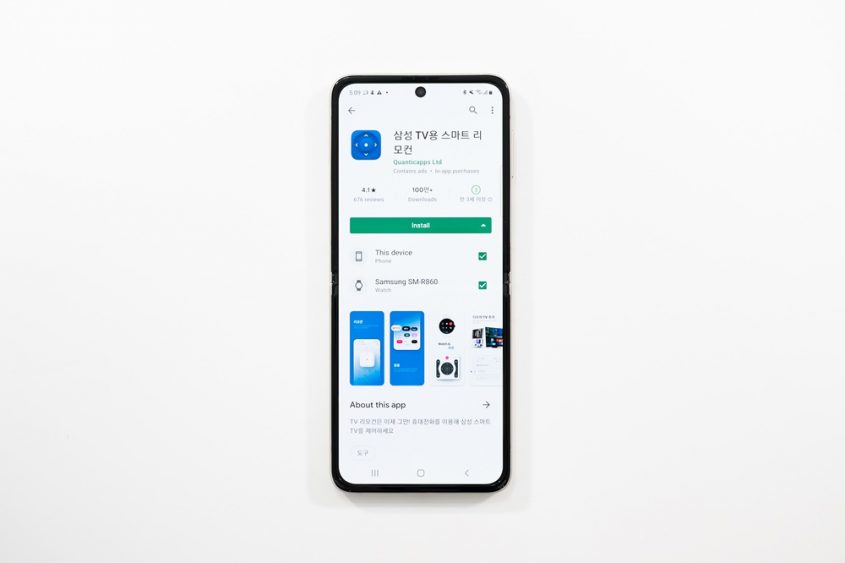
▲ Al descargar una aplicación que se conecta a tu Galaxy Watch4, el nombre de tu reloj aparecerá junto al de tu smartphone bajo el botón “Instalar”. Cuando las dos casillas de los dispositivos estén marcadas, la aplicación se descargará en ambos dispositivos al mismo tiempo.
La serie Galaxy Watch4 tiene un nuevo sistema operativo y One UI Watch, que añade experiencias más fluidas al ecosistema Galaxy. Cuando los usuarios instalan una aplicación en su smartphone que es compatible con Galaxy Watch4, la aplicación se instalará automáticamente también en su smartwatch. Si los usuarios bloquean una llamada o un mensaje en su Galaxy Watch4, esa llamada o mensaje se bloqueará automáticamente en su smartphone. Por lo tanto, si se cambia la configuración de la aplicación en un dispositivo, los mismos cambios se aplicarán inmediatamente en el otro dispositivo, creando una experiencia de usuario unificada.
Galaxy Watch4 también ofrece a los usuarios una experiencia de cámara perfecta. Cuando los usuarios tocan el icono que actúa como obturador de la cámara, la aplicación de la cámara de su smartphone se abre automáticamente. De esta manera, el reloj puede utilizarse como visor de la cámara, lo que resulta muy útil cuando se toman fotos desde varios ángulos. Si tienes que hacer una foto de grupo con tu Galaxy Z Flip3, simplemente coloca el dispositivo en el suelo y utiliza el visor de la cámara de tu Galaxy Watch4 para encuadrar la foto. Después, sólo tienes que tocar el botón de tu smartwatch para hacer una gran foto y natural.

¿Quieres controlar fácilmente la música o los vídeos que se reproducen en tu smartphone? La función Media Control de Galaxy Watch4 te permite hacerlo. Para acceder a ella, dirígete al menú de Ajustes de la aplicación Galaxy Wearable en tu smartphone y elige Pantalla. Ahí activa la función “Abrir automáticamente el control de medios”, con lo que el contenido que reproduzcas en tu teléfono se reproducirá simultáneamente en la pantalla de tu reloj. También puedes utilizar esta función para cambiar de canción o ajustar el volumen.

[Pregunta 3] ¿Cómo puedo personalizar mi Galaxy Watch4?
Haz que tu smartwatch sea tuyo con carátulas de reloj personalizadas y detallados datos de bienestar.

Ya sea con la aplicación de mensajes, el calendario o el reproductor multimedia, Galaxy Watch4 está ahí para cada momento. El dispositivo se puede personalizar para adaptarlo a tu estilo de vida. Únicamente debes deslizar el dedo hacia la izquierda en la pantalla principal para ver varios mosaicos y si tocas esa pantalla durante unos segundos podrás editarla. Esta función es muy útil para organizar el orden de los widgets priorizando los más utilizados en tu día a día y eliminando al instante los que no usas.

▲ Si eliges la esfera del reloj AR Emoji de Galaxy Watch4 puedes utilizar un emoji basado en tu cara como esfera del reloj. Además, puedes hacer que tu smartwatch sea realmente tuyo personalizando el pelo, el atuendo, los accesorios y mucho más de tu emoji.
La esfera del reloj que eliges expresa claramente tus gustos únicos. Toca la pantalla de inicio durante unos segundos y verás que aparecen varios tipos de esferas de reloj, ahí puedes elegir una de las opciones preestablecidas o pulsar el botón “Empezar” para personalizar el estilo de la esfera del reloj, los colores y mucho más. Si quieres editar tu selección con más detalle, puedes abrir la aplicación Galaxy Wearable en tu smartphone y seguir editando en una pantalla más grande.

Muchos usuarios que disfrutan practicando diversos deportes y están interesados en la salud saben lo importante que es la composición corporal. Samsung atendió esta necesidad al introducir su nuevo sensor Samsung BioActive en Galaxy Watch4, con el que puedes medir al instante varios indicadores de salud con un único sensor en tu muñeca.
Para utilizarlo tienes que abrir la pestaña “Composición corporal” y tocar el botón para empezar a medir. A continuación, coloca los dedos medio y anular en los dos botones laterales para comprobar la masa muscular esquelética, la tasa metabólica basal, el porcentaje de agua corporal, la grasa corporal total y mucho más. Es bueno conocer tu cuerpo a un nivel más profundo para establecer objetivos y gestionar tu salud tomando mediciones constantemente.

Si quieres entender mejor tu cuerpo y controlar tu estado entonces es una buena idea conocer la función Dormir. Si te vas a la cama con Galaxy Watch4 con la función Oxígeno en sangre durante el sueño activada, se te proporcionará un gráfico detallado de tus niveles de oxígeno en sangre mientras dormías. Además, si roncas a menudo, la función de detección de ronquidos también te resultará útil, pues el reloj no sólo detectará y medirá tus ronquidos, también podrá grabarlos. Con esta completa función de gestión de la salud, puedes registrar tus actividades físicas diarias y mantenerte motivado.
[Pregunta 4] ¿Puede Galaxy Watch4 seguir el ritmo de mi ajetreado día?
El uso se mejoró considerablemente con las actualizaciones de procesador, pantalla y memoria.

Para estar al nivel del estilo de vida de los usuarios, un smartwatch debe ofrecer una experiencia de uso fluida y sin errores. En este sentido, la serie Galaxy Watch4 ofrece una usabilidad fluida gracias a un rendimiento de la GPU 10 veces superior al de la versión anterior, así como un 20% más de rendimiento de la CPU y un 50% más de RAM. Lo que se puede observar cuando te desplazas de arriba a abajo o te deslizas hacia la derecha desde la pantalla de inicio e incluso cuando utilizas varias aplicaciones al mismo tiempo, pues todo funciona con fluidez y sin fallos.

Como miramos la pantalla de nuestro reloj más de una docena de veces al día, la resolución y la definición de la pantalla también son importantes. Las resoluciones del modelo Galaxy Watch4 de 44 mm y del modelo Galaxy Watch4 Classic de 46 mm se mejoraron a 450 x 450 píxeles para ofrecer una experiencia diferenciada. Además, la memoria integrada de cada modelo se amplió a 16 GB para que los usuarios puedan almacenar todas las aplicaciones, canciones y fotos que deseen. Por si fuera poco, los relojes también son compatibles con carga rápida, lo que significa que una carga completa proporciona hasta 40 horas de uso, mientras que una carga de 30 minutos proporciona hasta 10 horas de uso. Con la función de carga rápida, puedes usar tu reloj todo el día sin preocuparte de que se apague.
[Pregunta 5] ¿Galaxy Buds2 pueden mejorar tu estilo como un accesorio?
El modelo más ligero de la serie Buds, Galaxy Buds2 se adaptan perfectamente a tus orejas gracias a su tamaño compacto.

Galaxy Buds2 son aún más pequeños y ligeros para adaptarse al dinámico estilo de vida de los usuarios. Cada audífono pesa sólo cinco gramos, lo que los convierte en el modelo más ligero de la serie Buds hasta ahora. En cuanto al diseño, si observas la carcasa blanca cuando está cerrada, notarás una fina línea de color que coincide con la de los auriculares; a diferencia del exterior, el interior de la caja es de material mate, lo que acentúa el encanto moderno de los audífonos.
[Pregunta 6] ¿Galaxy Buds2 son cómodos para un uso prolongado?
Galaxy Buds2 están diseñados para ajustarse perfectamente a tus oídos gracias a sus tamaños de almohadillas y a la prueba de ajuste de los audífonos.

Los audífonos son esenciales cuando uno viaja largas distancias o quiere concentrarse, por lo que el aspecto más importante es la comodidad. Después de todo, si los llevas todo el día, quieres que sean lo más cómodos posible. Samsung ofrece tres tamaños de almohadillas de audífonos con Galaxy Buds2, para que puedas elegir el tamaño que mejor se adapte a tus oídos.

Después de elegir el tamaño adecuado de los audífonos es el momento de probarlos, esto es importante porque si no se usan correctamente el ruido exterior podría filtrarse. En este sentido, la función de prueba de ajuste de los auriculares de la aplicación Galaxy Wearable hace que sea fácil conseguir una colocación adecuada. Una vez que te pongas los audífonos e inicies la prueba, escucharás una breve canción. Si el ajuste no es el adecuado, la aplicación te dirá “Intenta ajustar el auricular (izquierdo o derecho) o cambiar la punta de la oreja”, y te mostrará cómo ponértelos de nuevo. Puedes modificar el ajuste cambiando el tamaño de la almohadilla o empujando los audífonos más adentro de tus oídos. Cuando todo esté colocado a la perfección aparecerá en la pantalla la frase “Buen ajuste”, entonces podrás disfrutar de la mejor calidad de sonido.
[Pregunta 7] Disfrutar de contenido y llamadas de voz, ¿Cómo Samsung mejoró el rendimiento de Galaxy Buds2?
Utiliza las diversas funciones que pueden ayudarte a concentrarte en los sonidos estés donde estés.

A veces, cuando vas en un transporte público o caminas por la calle, sólo quieres concentrarte en tu música. En estos escenarios, la función de Cancelación Activa del Ruido de Galaxy Buds2 bloquea los ruidos innecesarios para que puedas concentrarte en escuchar tu contenido favorito. El uso de esta función cuando estás al lado de una carretera con mucho tráfico permite disfrutar de una experiencia envolvente.

Con Galaxy Buds2 no es necesario hablar más alto cuando se hace una llamada en un lugar ruidoso. Esto se debe a que los audífonos cuentan con tres micrófonos y una unidad de captación de voz que eliminan el ruido para que la persona de la otra línea pueda oírte con claridad, incluso cuando hablas en un lugar con mucho viento o eco. Si sueles utilizar la función de Cancelación Activa del Ruido, puedes optar por desactivarla si no quieres usarla mientras hablas por teléfono. Para realizar esto abre la aplicación Galaxy Wearable en tu smartphone y activa “Usar sonido ambiente durante las llamadas”. Así, si sueles utilizar la función de Cancelación Activa del Ruido, los audífonos cambiarán al modo de sonido ambiente para mejorar tus llamadas telefónicas con un sonido que parezca natural.

Para las ocasiones en las que quieras escuchar música mientras trabajas o cuando no quieres perderte un anuncio cuando estás en el transporte público, es una buena idea personalizar los controles de ruido de tus audífonos y decidir cuánto ruido ambiental quieres escuchar. Si te diriges a “Ajustes de los auriculares” en la aplicación Galaxy Wearable de tu smartphone, podrás calibrar la cantidad de sonido ambiente que quieres escuchar a través de cada audífono. También puedes cambiar la suavidad o la claridad del sonido ambiente, que pueden ser ajustes útiles para diferentes situaciones.

Asimismo, hay una función que te permite ajustar el volumen a tu gusto mientras ves un contenido. Para ello, ve al menú Labs de la aplicación Galaxy Wearable y activa “Doble toque en el borde del auricular”. Para bajar el volumen, toca dos veces el borde del auricular izquierdo y para subirlo toca dos veces el borde del auricular derecho. Esto será más fácil de entender si te imaginas a ti mismo tocando la parte exterior de tu oreja, o el trago. Esta función puede ser útil a lo largo del día, pues permite controlar fácilmente el volumen sin tener que sacar el teléfono.
[Pregunta 8] ¿Cómo reforzó Samsung la conectividad de Galaxy Buds2 dentro del ecosistema Galaxy?
Disfruta de transiciones fluidas entre dispositivos con Auto Switch y conecta Galaxy Buds2 a Galaxy Watch4 para personalizar los cambios.

Si utilizas varios dispositivos Galaxy, como un smartphone, un smartwatch y una tableta, Auto Switch, que permite a Galaxy Buds2 alternar automáticamente entre dispositivos, puede ser muy útil. Con esta función, Galaxy Buds2 pueden emparejarse instantáneamente con cada dispositivo Galaxy sin tener que pasar por la molestia de conectar o desconectar los audífonos. Así, si estás viendo una conferencia en tu Galaxy Tab cuando alguien te llama a tu Galaxy Z Flip3, tus Galaxy Buds2 cambiarán automáticamente a tu smartphone para permitirte atender la llamada. Al colgar los audífonos volverían a estar conectados a Galaxy Tab, para continuar con lo que estabas haciendo sin interrupción.

También puedes ajustar la configuración de Galaxy Buds2 en tu Galaxy Watch4. Solo tienes que iniciar la aplicación Buds Controller de Galaxy Watch4 y podrás ver el estado de tus audífonos y ajustar varios parámetros: puedes activar o desactivar la cancelación de ruido, cambiar la configuración del control táctil e incluso ver la cantidad de batería que tienen tus audífonos en cualquier momento, lo que te permitirá disfrutar de una experiencia de uso más inteligente.
TAGSGalaxy Buds2Galaxy Watch4Galaxy Watch4 ClassicGalaxy WearableGalaxy Wearable AppGet ready to Unfold
Productos > Celulares y Accesorios
Descargar archivo
-
galaxy_wearable_user_guide_main2.jpg
-
galaxy_wearable_user_guide_main18.jpg
-
galaxy_wearable_user_guide_main21.jpg
-
galaxy_wearable_user_guide_main14.jpg
-
galaxy_wearable_user_guide_main16.jpg
-
galaxy_wearable_user_guide_main7.jpg
-
galaxy_wearable_user_guide_main3.jpg
-
galaxy_wearable_user_guide_main15.jpg
Para cualquier tema relacionado con servicio al cliente, por favor ingresa a samsung.com/mx/support. para recibir asistencia.
Para cualquier petición relevante a medios, favor de contactar a prensa.mex@samsung.com.